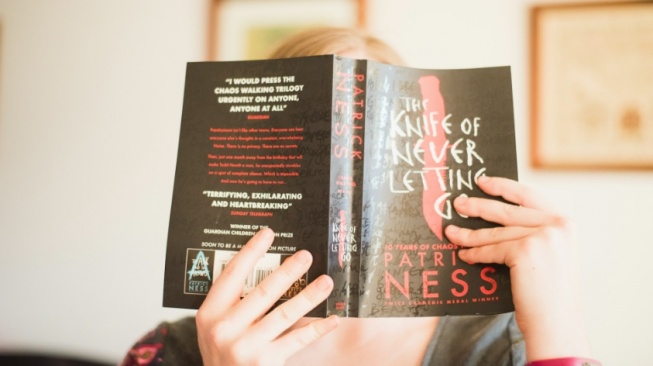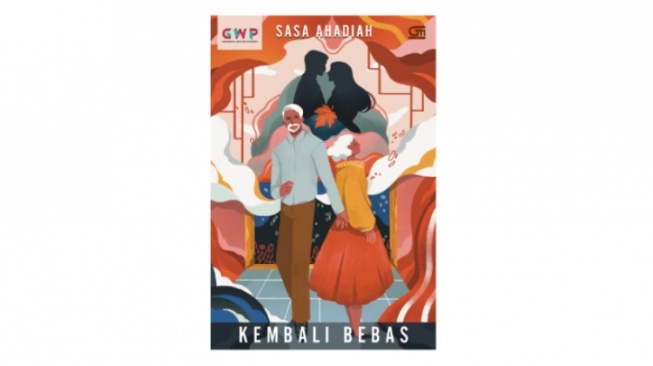lifestyle
Laptop Kamu Sudah Ngelag? Begini Cara Bersihkan Cache di Windows dan Mac

Yoursay.id - Pernahkah merasakan momen saat seringkali laptop kamu terasa lambat meskipun masih baru atau kapasitas penyimpanannya belum penuh. Hal ini bisa jadi disebabkan oleh cache yang menumpuk. Ibarat tumpukan post-it di meja kerja, cache awalnya membantu mempercepat proses, tapi jika terlalu banyak, justru akan memberatkan dan memperlambat performa laptop.
Meskipun restart atau update laptop seringkali otomatis membersihkan sebagian cache, ada jenis cache tertentu yang perlu dibersihkan secara manual agar laptop bisa bekerja optimal. Untungnya, membersihkan cache itu mudah dan tidak memerlukan keahlian khusus.
Cara Mudah Membersihkan Cache di Laptop Windows dan Mac
Berikut adalah langkah-langkah praktis untuk membersihkan cache di laptop, dengan melansir dari berbagai sumber:
Untuk Pengguna Windows
1. Gunakan Disk Cleanup
- Buka "Disk Cleanup" dari kolom pencarian Windows.
- Pilih drive C.
- Centang opsi "Temporary files" atau "System cache".
- Klik OK dan biarkan sistem membersihkan.
2. Hapus Cache Browser Manual
- Buka pengaturan browser Anda (Chrome, Edge, dll.).
- Cari opsi "Clear Browse data".
- Centang opsi cache.
- Pilih rentang waktu yang diinginkan, lalu hapus.
3. Bersihkan Folder Temp
- Tekan tombol Windows + R.
- Ketik %temp% lalu tekan Enter.
- Pilih semua file di folder yang muncul dan hapus. File-file ini tidak penting dan aman dihapus.
Untuk Pengguna Mac
1. Gunakan Storage Management
- Klik logo Apple di pojok kiri atas.
- Pilih "About This Mac", lalu buka tab "Storage".
- Klik "Manage".
- Pilih opsi "Reduce Clutter" atau "Empty Trash Automatically" untuk menghapus cache dan file yang tidak terpakai.
2. Bersihkan Cache Sistem Lewat Terminal
- Buka aplikasi Terminal.
- Ketik sudo rm -rf ~/Library/Caches/*.
- Masukkan kata sandi Anda dan tekan Enter. Ini akan membersihkan cache pengguna yang tersembunyi.
Opsi Lain untuk Windows dan Mac
1. Gunakan Aplikasi Pihak Ketiga
Aplikasi seperti CCleaner (untuk Windows) atau CleanMyMac (untuk Mac) dapat membantu membersihkan cache secara lebih menyeluruh. Pastikan Anda mengunduhnya dari situs resmi yang aman.
2. Restart Laptop
Setelah selesai membersihkan cache, restart laptop Anda. Ini akan membantu sistem menyegarkan proses dan memastikan semua cache benar-benar terhapus.
Mengapa Membersihkan Cache Itu Penting?
Cache memang bermanfaat, tapi jika dibiarkan menumpuk, efeknya mirip seperti membawa tas belanjaan kosong terus-menerus—tidak perlu tapi memberatkan. Membersihkan cache secara rutin akan membuat sistem bekerja lebih ringan, aplikasi terbuka lebih cepat, dan ruang penyimpanan pun menjadi lebih lega.
Di era digital yang serba cepat ini, laptop yang lambat adalah penghambat produktivitas. Meluangkan beberapa menit untuk membersihkan cache dapat membuat laptop Anda kembali prima dan pekerjaan pun menjadi lebih lancar.
Pertanyaan Umum (FAQ)
1. Seberapa sering saya perlu membersihkan cache?
Idealnya, satu hingga dua kali sebulan, tergantung seberapa sering Anda menggunakan laptop.
2. Apakah membersihkan cache bisa menghapus data penting?
Tidak. Cache hanya menyimpan data sementara. Namun, pastikan Anda tidak menghapus file sistem secara sembarangan.
3. Apakah membersihkan cache bisa mempercepat laptop?
Ya, terutama jika penumpukan cache berasal dari aplikasi berat seperti browser, aplikasi desain (misalnya Photoshop), atau game.
4. Apakah aman menggunakan aplikasi pihak ketiga?
Aman, asalkan Anda mengunduhnya dari sumber resmi dan menggunakannya sesuai panduan. Hindari aplikasi yang tidak dikenal atau mencurigakan.
5. Apakah perlu restart setelah membersihkan cache?
Sangat disarankan, agar sistem dapat menyegarkan proses dan memastikan cache benar-benar terhapus.
Nah, itulah cara membersihkan cache di laptop Windows maupun Mac. Semoga informasi ini bermanfaat dan dapat digunakan untuk menunjang kebutuhan kita.
Budi Prathama
Suka aja nulis lepas apalagi kalau sambil minum kopi, tapi bukan anak indie.
Total Artikel 1666